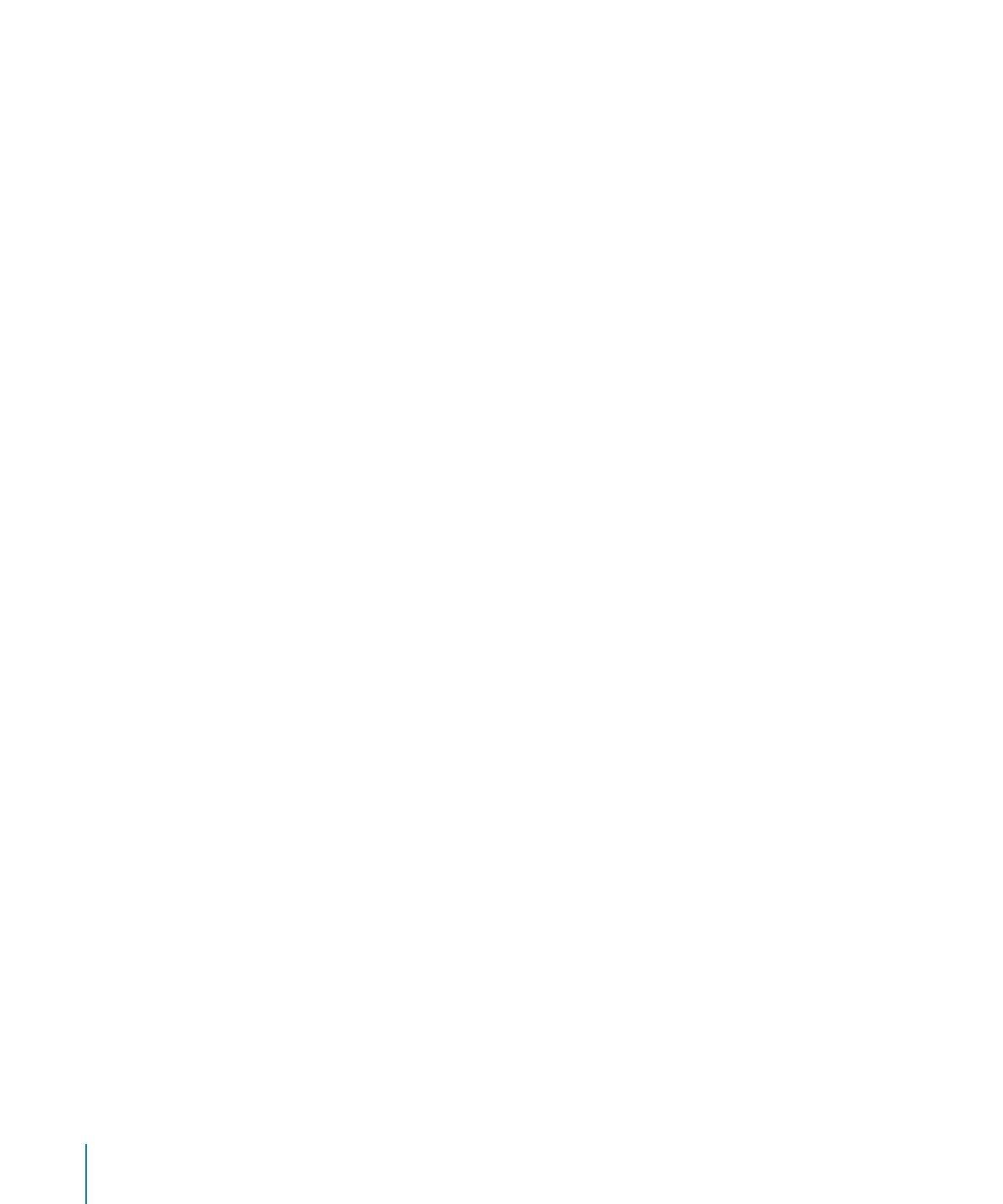
Scène-instellingen van 3D-diagrammen wijzigen
U kunt de weergavehoek en de belichtingshoek van een 3D-diagram wijzigen.
De weergavehoek wijzigen
Selecteer het 3D-diagram en sleep een pijlpunt in de pijlpunt met vier richtingen die
m
wordt weergegeven.
Instellingen voor 3D-scènes wijzigen
1
Selecteer een 3D-diagram, klik op de knop 'Info' in de knoppenbalk, klik op de knop
'Diagraminfo' en klik vervolgens op 'Diagram'.
2
Om de weergavehoek van het diagram te wijzigen, sleept u een pijlpunt van de
blauwe pijlknop totdat het diagram naar wens wordt weergegeven.
3
Om de belichtingshoek en de intensiteit van de belichting te wijzigen, kiest u de
gewenste optie uit het venstermenu 'Belichtingsstijl'.
4
Om de diepte van de diagramelementen te wijzigen, sleept u de schuifknop
'Diagramdiepte'.
Wanneer u de schuifknop naar rechts sleept, komen de diagramelementen meer naar
de kijker toe. Als u een zeer uitgebreid diagram aanmaakt, moet u de grootte van het
diagram mogelijk aanpassen zodat het diagram volledig op de dia past.
5
Om de randen in een 3D-cirkeldiagram aan te passen, schakelt u het aankruisvak 'Toon
aflopende randen' in.
172
Hoofdstuk 9
Diagrammen aanmaken op basis van gegevens
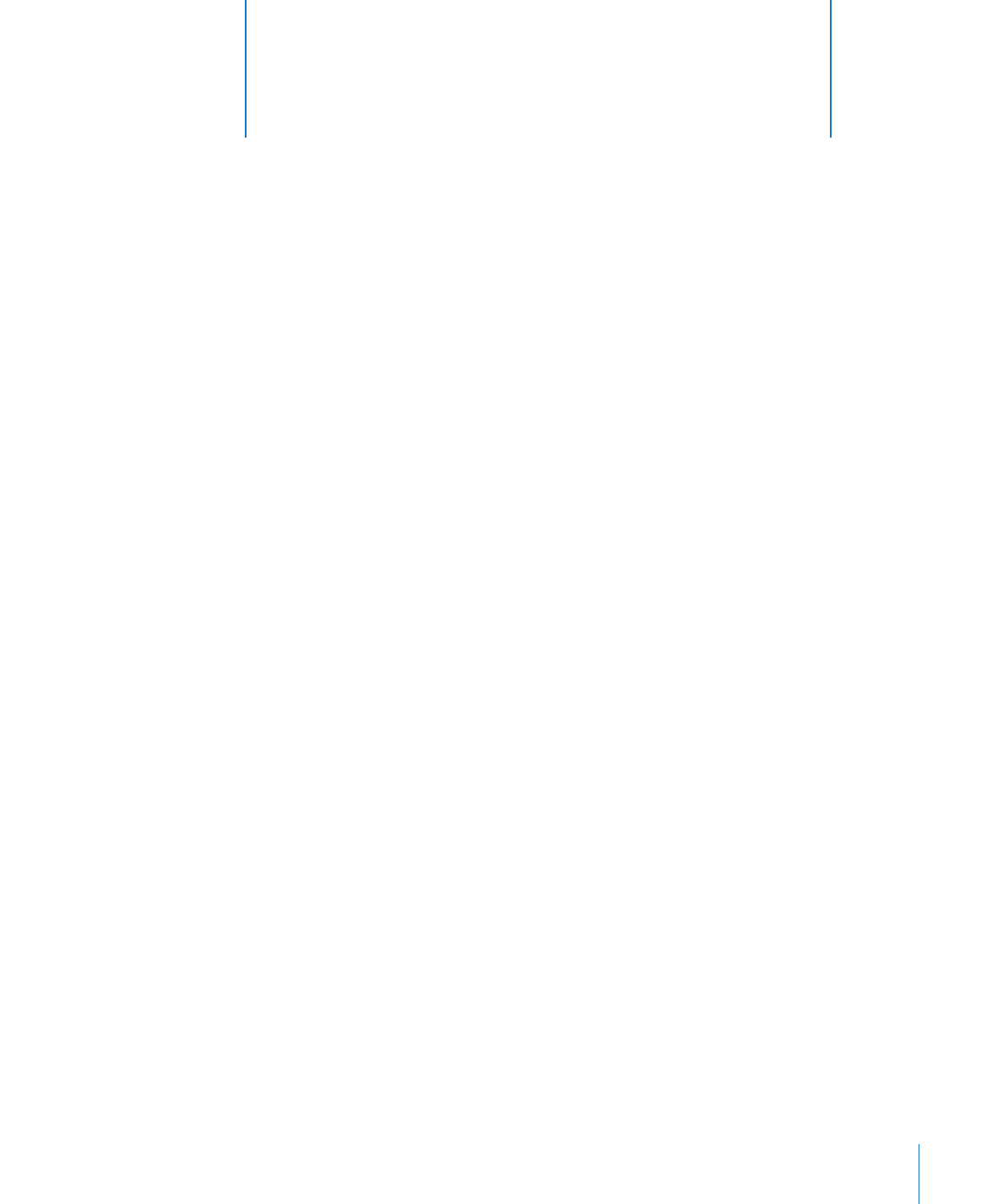
173
U kunt tabellen toevoegen en opmaken met zo veel rijen en
kolommen als u nodig hebt. U kunt cellen samenvoegen en
splitsen om interessante lay-outs voor tekst en afbeeldingen
te maken.
Door middel van tabellen kunt u gegevens zodanig presenteren dat ze snel te
bekijken en te vergelijken zijn. Tabellen kunnen ook als kader worden gebruikt om in
creatieve lay-outs tekst en afbeeldingen te presenteren. Keynote geeft u de middelen
om veelzijdige tabellen te ontwerpen en visuele hulpmiddelen aan te maken die uw
presentatie kracht bijzetten. Wanneer u Keynote in combinatie met tabelanimaties
gebruikt, kunt u zelfs numerieke gegevens tot leven brengen. Zie “Een tabelanimatie
aanmaken” op pagina 137 voor informatie over tabelanimaties.
In combinatie met de functies en formules van iWork kunt u wiskundige berekeningen
uitvoeren in de tabellen van Keynote. Raadpleeg de iWork-gebruikershandleiding
voor formules en functies of kies 'Help' > 'iWork-formules en -functies Help' voor
uitgebreide informatie over het gebruik van de formules en functies die beschikbaar
zijn in iWork.
Een tabel toevoegen
Wanneer u een nieuwe tabel toevoegt in Keynote, bestaat de tabel uit drie rijen
en drie kolommen. Afhankelijk van het thema dat u gebruikt, kan de tabel ook
koptekstrijen en -kolommen bevatten. Het ontwerp van tabellen past bij het thema.
U kunt eenvoudig het aantal kolommen en rijen aanpassen en een koptekstkolom of
koptekst- en voettekstrijen toevoegen of verwijderen voordat u inhoud in de cellen
gaat invoeren.
Een nieuwe tabel aanmaken
1
Klik op de knop 'Tabel' in de knoppenbalk of kies 'Voeg in' > 'Tabel'.
Er verschijnt een tabel met drie rijen en drie kolommen.
10